Jak naprawić wewnętrzny błąd serwera 500 w WordPressie? — kompletne rozwiązanie
Opublikowany: 2019-03-15Czy na Twojej stronie WordPress występuje 500 wewnętrznych błędów serwera?
WordPress to wspaniałe i najpopularniejsze oprogramowanie do zarządzania treścią, ale czasami nawet on może powodować błędy. Użytkownicy WordPressa częściej doświadczają 500 wewnętrznych błędów serwera w porównaniu do innych błędów. Jest to najbardziej frustrujący błąd, który wymaga dużo czasu i uwagi. Nie określa źródła problemu. Aby to naprawić, będziesz musiał przejść wiele problemów.
Co to jest wewnętrzny błąd serwera 500 w WordPress?
Błąd serwera 500 w WordPressie to komunikat, który pojawia się, gdy serwer witryny ma problemy z realizacją żądania. Inaczej mówiąc: to tak, jakbyś zadawał pytanie swojej witrynie internetowej, a ona nie odpowiedziała na Twoje pytanie, ponieważ serwer jest przeciążony i nie może udzielić Ci właściwej odpowiedzi. Błąd 500 na WordPressie to błąd ogólny, który oznacza, że coś jest nie tak po stronie serwera. Ten błąd może zakłócić normalne funkcjonowanie Twojej witryny, dlatego najlepiej jest go jak najszybciej naprawić.
Jakie są możliwe przyczyny błędu serwera 500 na WordPress?
Może istnieć inny powód, dla którego Twoja witryna napotyka takie problemy. Oni są:
Problemy z wtyczkami i motywami
Błąd serwera 500 w WordPress może wystąpić z powodu konfliktów lub problemów ze zgodnością w ramach motywów i wtyczek zainstalowanych w Twojej witrynie WordPress. Problem można rozwiązać, jeśli po prostu dowiesz się, które motywy lub wtyczki powodują problemy, i dezaktywujesz je lub odinstalujesz. Możesz także zidentyfikować wydane motywy lub wtyczki, przełączając je na ustawienia domyślne.
Wyczerpany limit pamięci PHP
Inną główną przyczyną błędu serwera 500 jest wyczerpanie limitu pamięci PHP. Dzieje się tak, gdy Twoja witryna wymaga więcej pamięci niż początkowe przydziały. Zwiększenie limitu pamięci PHP może pomóc w rozwiązaniu tego problemu.
Uszkodzone pliki
Sprawdź, czy pliki konfiguracyjne Twojej witryny nie są uszkodzone. Uszkodzone pliki w instalacji WordPress mogą powodować błąd serwera. Zastąpienie lub naprawienie uszkodzonych plików może pomóc w rozwiązaniu tego problemu.
Błędnie skonfigurowany plik .htaccess
Plik .htaccess jest bardzo ważnym plikiem konfiguracyjnym Twojej witryny. Niewielkie błędne konfiguracje mogą prowadzić do błędu serwera 500 na WordPress. Dokładne sprawdzenie i poprawienie pliku .htaccess może rozwiązać problemy
Problemy z kodowaniem
Sprawdź mniejsze i większe problemy z kodowaniem, takie jak: błąd składni, konflikty. Problemy te mogą również powodować błąd serwera 500. Naprawienie takich problemów może pomóc w rozwiązaniu problemu.
Rozwiązania pozwalające naprawić wewnętrzny błąd serwera 500 w WordPress
Tutaj nauczymy się kompletnego rozwiązania, jak naprawić wewnętrzny błąd serwera 500 w WordPress. Postępuj zgodnie z kompletnym rozwiązaniem opisanym poniżej, aby krok po kroku naprawić błąd w WordPressie.
Utwórz kopię zapasową swojej witryny WordPress
Pierwsza rzecz jest najważniejsza. Zanim zaczniemy, wykonaj kopię zapasową swojej witryny. Jeśli coś pójdzie nie tak podczas próby naprawienia wewnętrznego błędu serwera 500, możesz odzyskać witrynę z ostatniej kopii zapasowej. Dlatego dobrą praktyką jest utworzenie kopii zapasowej przed wprowadzeniem jakichkolwiek zmian.

Włącz debugowanie w WordPressie
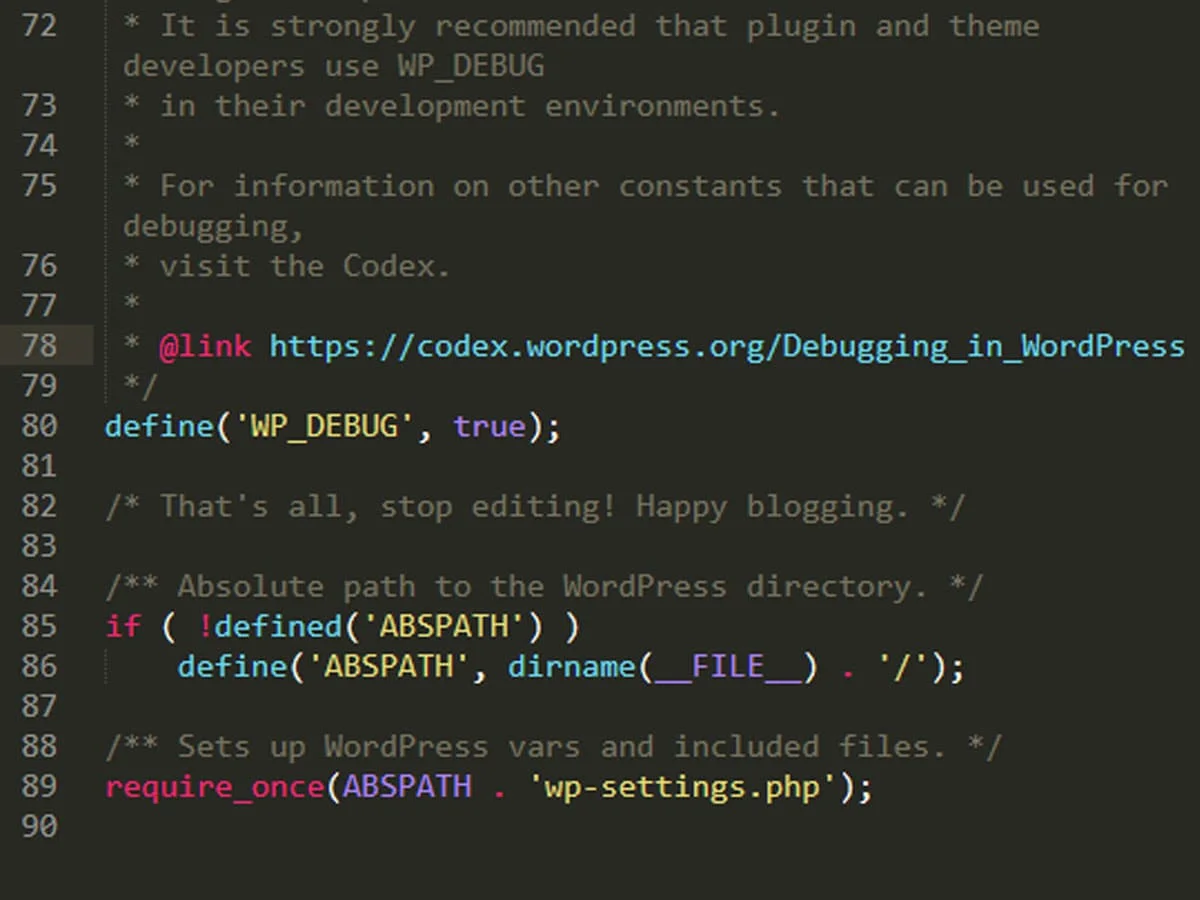
Możesz włączyć debugowanie WordPressa, aby konkretnie określić, która wtyczka lub motyw spowodował błąd na ekranie, zamiast wyświetlać 500 wewnętrznych błędów serwera w WordPress.
- Zaloguj się do swojej witryny za pomocą klienta FTP.
- Przejdź do katalogu głównego i znajdź plik wp-config.php .
- Użyj FTP, aby edytować plik wp-config.php .
- Wyszukaj w nim WP-DEBUG.
- Teraz ustaw go na „true” .
define( 'WP_DEBUG', 'TRUE'Teraz sprawdź, czy błąd serwera został zastąpiony innym komunikatem, który szczegółowo informuje o faktycznym błędzie WordPress. Kontynuuj czytanie, aby łatwo naprawić wewnętrzny błąd serwera 500 w panelu WordPress.
Zwiększ limit pamięci PHP
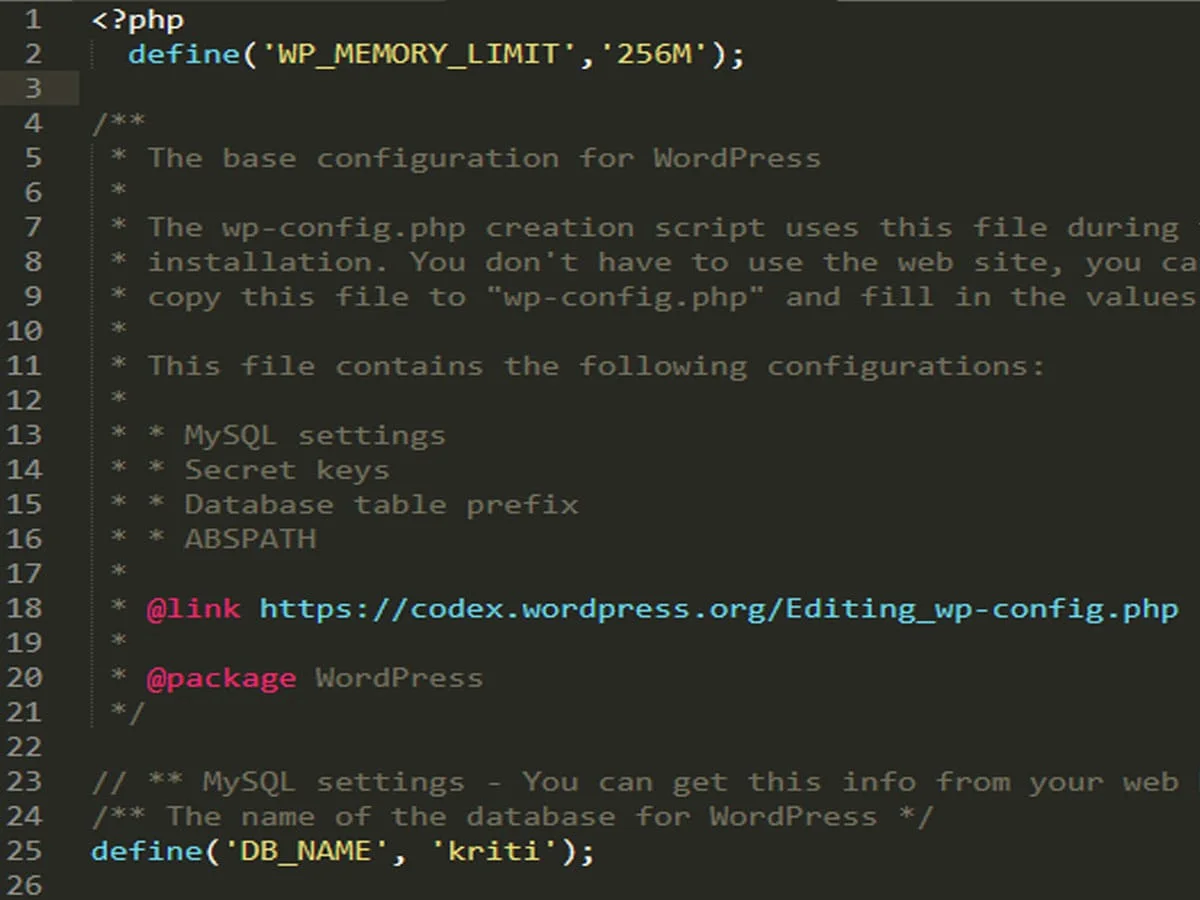
Wyczerpanie limitu pamięci może również powodować wewnętrzny błąd serwera 500 w WordPress. Możesz to naprawić, zwiększając limit pamięci PHP.
- Zaloguj się za pomocą aplikacji FTP lub FileZilla do panelu cPanel swojego konta hostingowego.
- Przejdź dokatalogu głównego i zlokalizuj plik wp-config.php.
- Pobierz go na swój komputer.
- Otwórz plik w edytorze tekstu, skopiuj i wklej ten kod tuż pod otwierającym tagiem PHP.
define( 'WP_MEMORY_LIMIT', '64M' )- Następnie zapisz i ponownie prześlij plik z powrotem na serwer.
Uszkodzony plik .htaccess
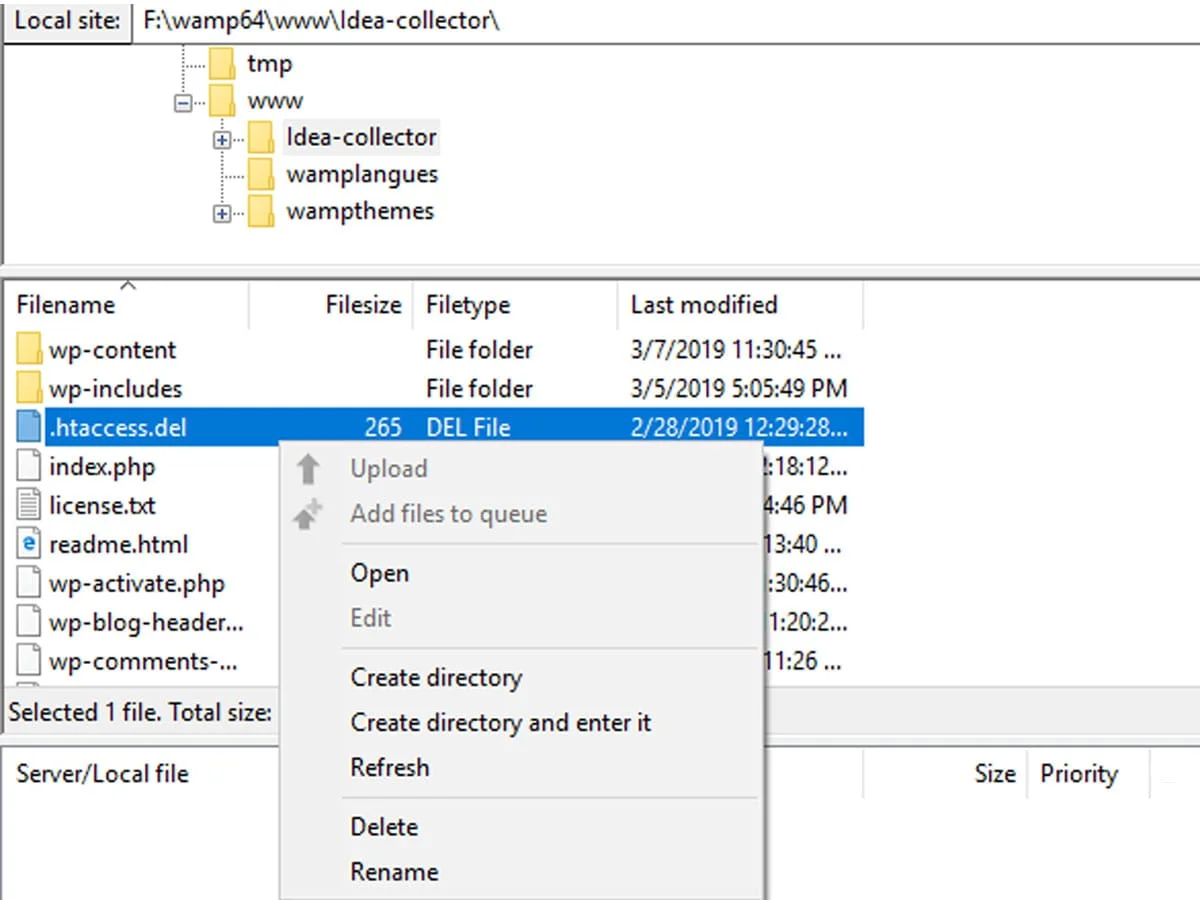
Jest to najprostsza i najczęściej stosowana w praktyce metoda naprawy wewnętrznego błędu serwera. Uszkodzony plik .htaccess może również powodować błąd.
- Zaloguj się do aplikacji FTP lub FileZilla w panelu cPanel swojego konta hostingowego.
- Znajdź plik .htaccess i zmień jego nazwę na dowolną, na przykład „ .htaccess.del” .
Teraz wróć do swojej witryny i sprawdź, czy błąd został naprawiony, czy nie. Jeśli problem został rozwiązany, oznacza to, że przyczyną błędu był uszkodzony plik .htaccess.
- Następnie przejdź do obszaru administracyjnego WordPress>>ustawienia>>permalinks . Kliknij przycisk Zapisz, aby utworzyć nowy plik .htaccess.
Dezaktywuj wszystkie wtyczki
Jeśli żadna z powyższych opcji nie naprawi wewnętrznego błędu serwera 500 w WordPressie, oznacza to, że przyczyną błędu jest źle zakodowane wtyczki lub motywy. Może się to również zdarzyć z powodu niezgodności wtyczek ze sobą. Możesz dezaktywować wadliwą wtyczkę lub motywy.
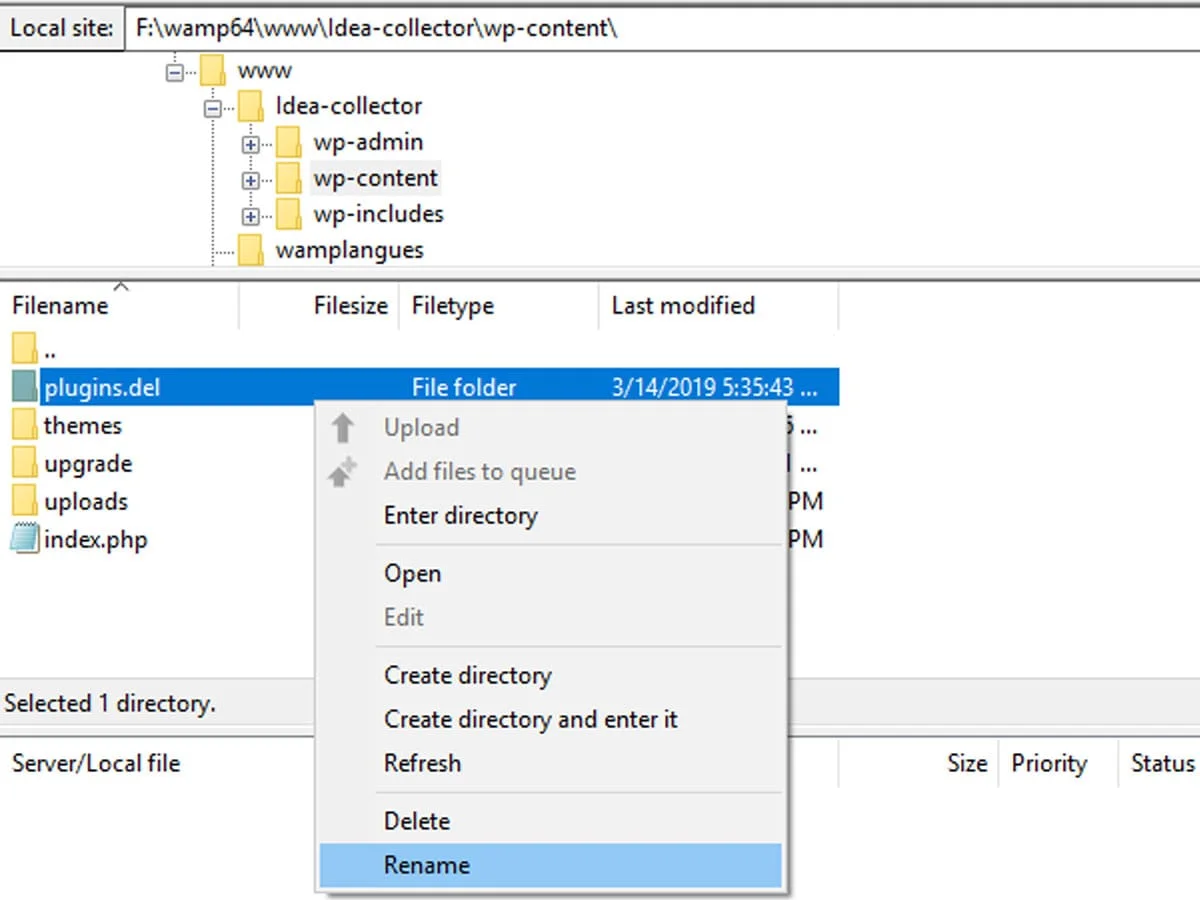
- Przejdź do obszaru wp-admin i dezaktywuj wtyczki i motyw jeden po drugim.
- Jeśli nie możesz uzyskać dostępu do obszaru wp-admin, przejdź do katalogu głównego .
- Otwórz zawartość wp i znajdź wtyczki. Następnie zmień nazwę wtyczki na dowolną preferowaną nazwę. Spowoduje to dezaktywację wszystkich wtyczek.
Zaloguj się do swojej witryny i sprawdź, czy błąd został naprawiony. Aktywuj kolejno wszystkie wtyczki, aby dowiedzieć się, która spowodowała błąd. Ponownie zmień jego nazwę z powrotem na „wtyczki”. Możesz także poprosić gospodarza o pomoc i sugestie.
Podsumowanie
Podsumowując, możesz łatwo naprawić wewnętrzny błąd serwera 500 w WordPressie, korzystając z metod opisanych powyżej. Mamy nadzieję, że ten artykuł okaże się pomocny w rozwiązywaniu problemu wewnętrznego błędu serwera 500.
Jeśli masz jakieś pytania, napisz do nas w sekcji komentarzy poniżej.
Możesz także przeczytać poniższe artykuły informacyjne.
- Ponad 20 najlepszych darmowych motywów WordPress (2019)
- 10 najlepszych motywów WordPress dostosowanych do RODO i niszowych
